您想了解如何使用群组策略来阻止访问 Windows 上的应用程序吗? 在此教程中,我们将向您展示如何创建组策略以禁用对应用程序的访问。
• Windows 2012 R2
• Windows 2016
• Windows 2019
• Windows 10
• Windows 7
版权所有 © 2018-2021 Techexpert.tips。
保留所有权利。 未经出版商事先书面许可,不得以任何形式或任何方式复制,分发或传播本出版物的任何部分。
设备列表
在这里,您可以找到用于创建本教程的设备列表。
此链接还将显示用于创建本教程的软件列表。
与 Windows 相关的教程:
在此页上,我们提供对与 Windows 相关的教程列表的快速访问。
教程 GPO - 阻止应用程序
在域控制器上,打开组策略管理工具。

创建新的组策略。

输入新组策略的名称。

在我们的示例中,新的 GPO 被命名为:MY-GPO。
在组策略管理屏幕上,展开名为"组策略对象"的文件夹。
右键单击新的组策略对象并选择"编辑"选项。

在组策略编辑器屏幕上,展开用户配置文件夹并找到以下项目。
Copy to Clipboard
访问名为"系统"的文件夹。

启用名为"不要运行指定的 Windows 应用程序"的项目。
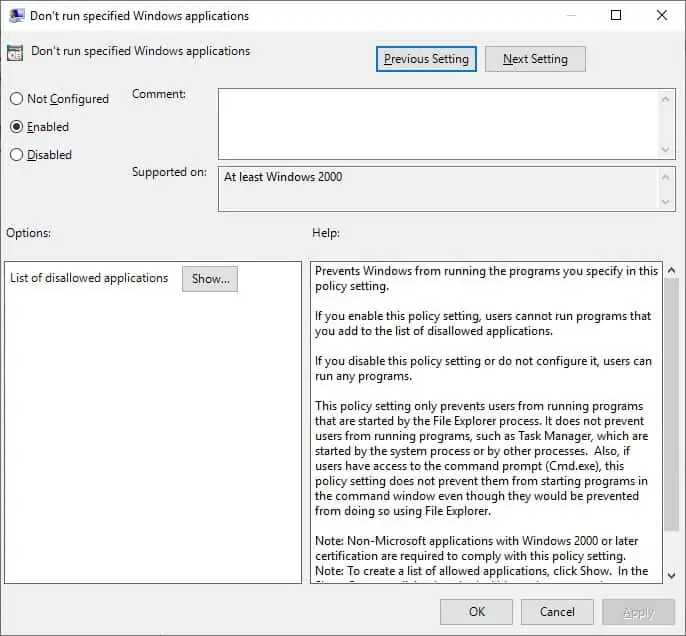
单击"显示"按钮并输入应用程序的名称。
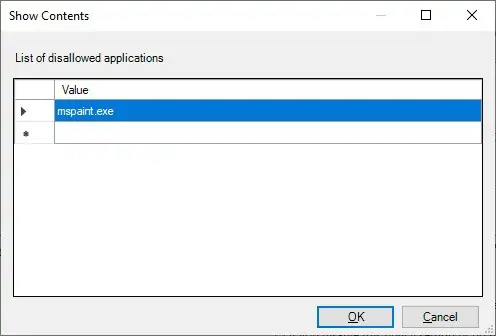
若要保存组策略配置,需要关闭组策略编辑器。
祝贺! 您已完成 GPO 创建。
教程 GPO - 防止访问应用程序
在组策略管理屏幕上,您需要右键单击所需的组织单位,然后选择链接存在 GPO 的选项。

在我们的示例中,我们将将名为 MY-GPO 的组策略链接到域的根目录。

应用 GPO 后,您需要等待 10 或 20 分钟。
在此期间,GPO 将复制到其他域控制器。
在远程计算机上,尝试打开阻止的应用程序。
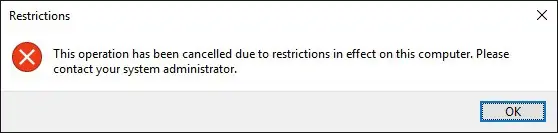
在我们的示例中,我们使用 GPO 来阻止访问 Windows 上的应用程序。
